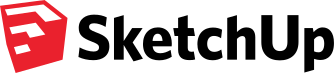
SketchUp - de débutant à expert
Ce cursus métier est composé de plusieurs formations distinctes
Informations générales
SKPC3
10 jours (70h)
3 200 €HT
200 €HT (en option)
Méthode pédagogique
Chaque participant travaille sur un poste informatique qui lui est dédié. Un support de cours lui est remis soit en début soit en fin de cours. La théorie est complétée par des cas pratiques ou exercices corrigés et discutés avec le formateur. Le formateur projette une présentation pour animer la formation et reste disponible pour répondre à toutes les questions.
Méthode d'évaluation
Tout au long de la formation, les exercices et mises en situation permettent de valider et contrôler les acquis du stagiaire. En fin de formation, le stagiaire complète un QCM d'auto-évaluation.
Suivre cette formation à distance
- Un ordinateur avec webcam, micro, haut-parleur et un navigateur (de préférence Chrome ou Firefox). Un casque n'est pas nécessaire suivant l'environnement.
- Une connexion Internet de type ADSL ou supérieure. Attention, une connexion Internet ne permettant pas, par exemple, de recevoir la télévision par Internet, ne sera pas suffisante, cela engendrera des déconnexions intempestives du stagiaire et dérangera toute la classe.
- Privilégier une connexion filaire plutôt que le Wifi.
- Avoir accès au poste depuis lequel vous suivrez le cours à distance au moins 2 jours avant la formation pour effectuer les tests de connexion préalables.
- Votre numéro de téléphone portable (pour l'envoi du mot de passe d'accès aux supports de cours et pour une messagerie instantanée autre que celle intégrée à la classe virtuelle).
- Selon la formation, une configuration spécifique de votre machine peut être attendue, merci de nous contacter.
- Pour les formations incluant le passage d'une certification la dernière journée, un voucher vous est fourni pour passer l'examen en ligne.
- Pour les formations logiciel (Adobe, Microsoft Office...), il est nécessaire d'avoir le logiciel installé sur votre machine, nous ne fournissons pas de licence ou de version test.
- Horaires identiques au présentiel.
Mis à jour le 03/03/2025
Le contenu peut faire l'objet de légères adaptations selon les besoins et la progression des participants.
